分级定价让您可以从店面的产品列表或产品页面提供数量折扣。折扣可以应用于特定的商店视图或客户组或共享目录。
如果您有许多产品要更新,最有效的方法是导入层级价格更改,而不是单独输入它们。

产品页面计算数量折扣并显示一条消息,例如:
Buy 6 for $5.95 each and save 15%
店面中的价格从最高到最低数量优先。如果您有数量等级价格和数量等级价格5,10并且客户将五、六、七、八或九件商品添加到购物车,客户将收到数量5等级的折扣价。当客户添加第十个项目时,为数量10层指定的折扣价取代数量层5,折扣价10适用。
为产品添加价格等级
-
在编辑模式下打开产品。
-
在价格字段下方,点击高级定价。
-
在分级价格部分,点击添加。
如果您要创建包含多个价格的层级,请为每个附加层级单击添加,这样您就可以同时处理所有层级。组中的每一层都有相同的网站和客户组或共享目录分配,但数量和价格不同。
配置价格层
-
如果您的商店有多个网站,请选择分级定价适用的网站。
-
如有必要,通过选择客户组或共享目录(
仅适用于 Adobe Commerce 的 B2B )来限制定价层的可用性。
-
对于数量,输入享受折扣必须订购的数量。
-
方式一:输入价格为固定金额
将价格设置为
Fixed并输入该层的一个单位的调整后价格。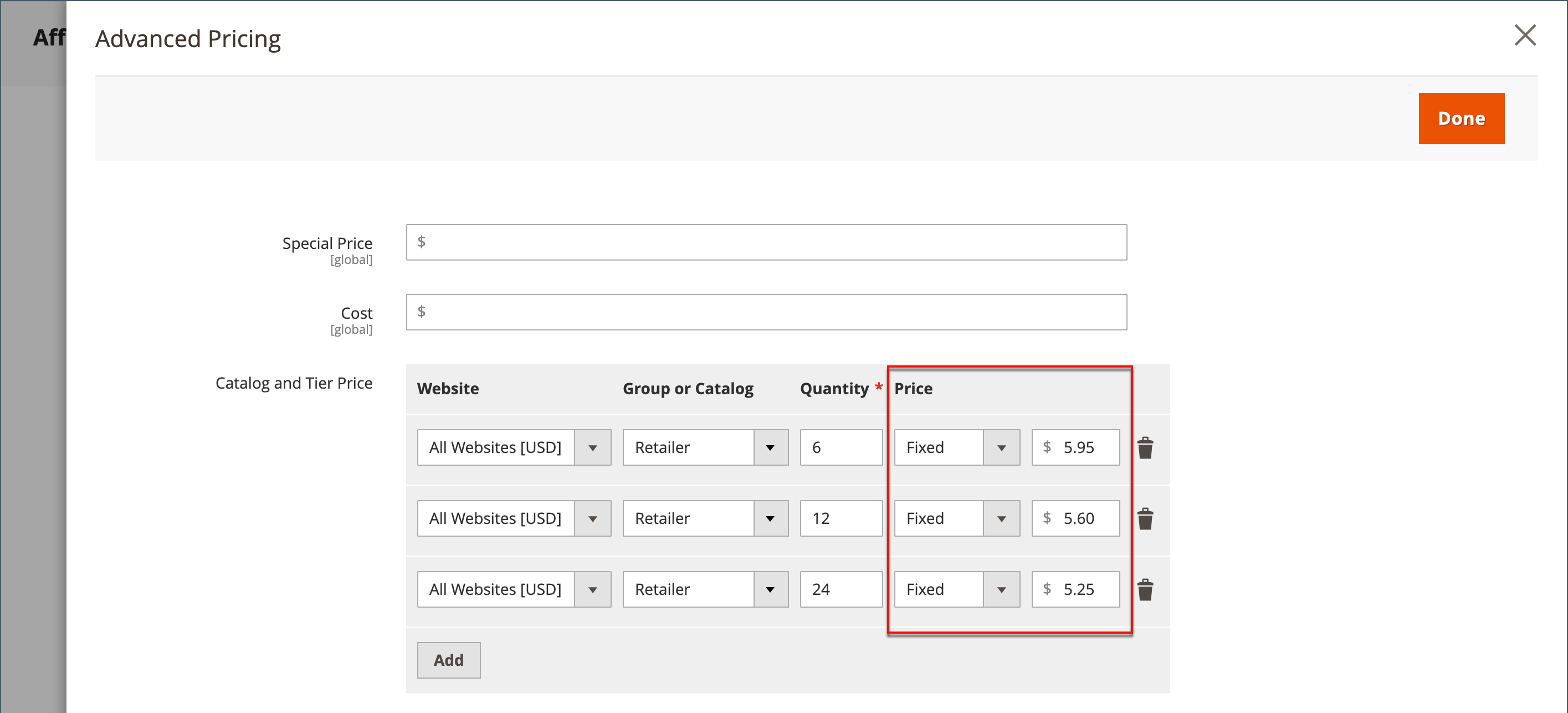
-
方法 2:以百分比形式输入价格
将价格设置为
Discount并输入折扣价作为产品基本价格的百分比。例如,对于 15% 的折扣,输入数字
15。(价格保留两位小数,如15.00.)笔记要获得折扣价,将根据价格字段中定义的值计算定义的百分比 ,而不是 _Special Price** 字段。
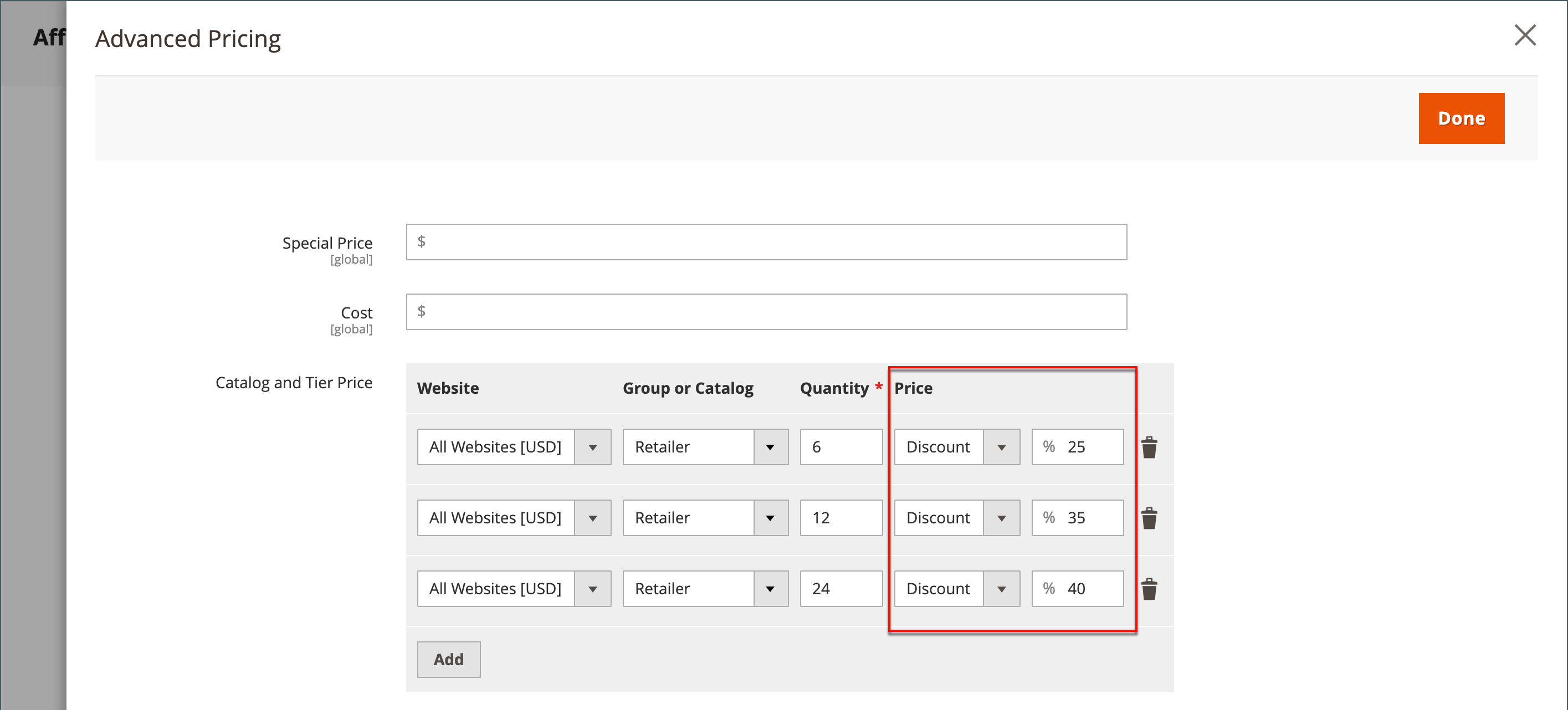
-
完成价格配置
-
要为不同的网站或客户组添加另一组层级定价,请重复前面的步骤。
-
完成后,点击完成,然后点击保存。
最终产品价格按最低相关价格计算,使用以下公式:Final Price=Min(Regular(Base) Price, Group(Tier) Price, Special Price, Catalog Price Rule) + Sum(Min Price per each required custom option)
固定价格产品可定制选项不受团体价格、分级价格、特价或目录价格规则的影响。

